V tomto návode vám ukážem, ako zmenšiť veľkosť priečinka WinSXS v OS Windows 10/8 a 7. Priečinok WinSxS (C:\Windows\WinSxS) je umiestnením obchodu s komponentmi, ktorý sa používa na prispôsobenie a aktualizáciu systému Windows.
Z tohto dôvodu je priečinok WinSxS veľmi dôležitým systémovým priečinkom a nemožno ho odstrániť, pretože ho systém Windows používa z niekoľkých dôvodov. (napr. pri inštalácii aktualizácie systému Windows, pri povolení alebo zakázaní funkcie systému Windows, pri odinštalovaní problematickej aktualizácie atď.)
Postupom času sa môže priečinok WinSxS zväčšiť a to sa deje preto, že po inštalácii aktualizovaný komponent, systém Windows si stále ponecháva starú verziu komponentu z bezpečnostných dôvodov a nie odober to. Aspoň to sa dialo v operačných systémoch Windows 7 a Vista.
Počnúc systémom Windows 8 (a potom v systéme Windows 10) spoločnosť Microsoft pridala plánovanú úlohu, ktorá sa má automaticky odstrániť bola stará verzia aktualizovaného komponentu po uplynutí 30 dní – aktualizovaný komponent nainštalovaný.
V tomto návode vám ukážem, ako odstrániť obsah priečinka WinSXS v OS Windows 10/8 a 7.
Ako vyčistiť priečinok WinSXS.
Metóda 1. Ako vyčistiť priečinok WinSXS pomocou Plánovača úloh v systéme Windows 10, 8 a 8.1)
Ako som povedal vyššie, v systéme Windows 10 a Windows 8 je naplánované automatické čistenie priečinka WinSXS po 30 dňoch od inštalácie ľubovoľného komponentu systému Windows. Ak chcete spustiť proces čistenia WinSXS manuálne v systéme Windows 10/8:
1. Do vyhľadávacieho poľa zadajte: plánovač úloh
2. Otvorené Plánovač úloh

3. V Plánovači úloh prejdite z ľavého panela na:
- Knižnica plánovača úloh\Microsoft\Windows\Servicing
4. Potom kliknite pravým tlačidlom myši na Spustite čistenie komponentov úlohu na pravej table a vyberte Bežať.
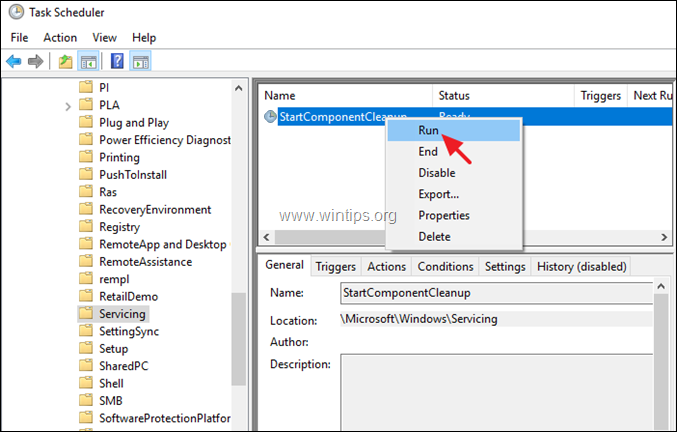
5. Proces čistenia trvá určitý čas, kým sa dokončí. Takže počkajte a pokračujte vo svojej práci.
Metóda 2. Ako vyčistiť priečinok WinSXS pomocou nástroja DISM v systéme Windows 10, 8 a 8.1
Druhým spôsobom, ako zmenšiť veľkosť priečinka WinSXS, je vyčistiť staré verzie komponentov systému Windows pomocou nástroja príkazového riadka DISM. Urobiť to:
1. Otvorené Príkazový riadok ako správca. Urobiť to:
a. Do vyhľadávacieho poľa zadajte: cmd (alebo príkazový riadok).
b. Kliknite pravým tlačidlom myši na príkazový riadok (výsledok) a vyberte Spustiť ako správca.

2. V okne príkazového riadka zadajte nasledujúci príkaz
- DISM /Online /Cleanup-Image /StartComponentCleanup

3. Po dokončení procesu reštartujte počítač.
Metóda 3. Ako vyčistiť priečinok WinSXS pomocou DISK CLEANUP v systéme Windows 10/8/7.
1. V programe Windows Prieskumník kliknite pravým tlačidlom myši na „Disk lokálneho disku (C:)“ a vyberte Vlastnosti.
2. Kliknite na Čistenie disku tlačidlo.

3. V okne "Čistenie disku" kliknite na Vyčistite systémové súbory.

4. Skontrolovať Čistenie služby Windows Update začiarknite políčko a kliknite OK. *
* Poznámka pre Windows 7 používateľov: Ak nevidíte možnosť 'Windows Update Cleanup', stiahnite si a nainštalujte aktualizáciu KB2852386 z nižšie uvedeného odkazu:
- KB2852386 pre Windows 7 x86 (32bit)
- KB2852386 pre Windows 7 x64 (64bit)
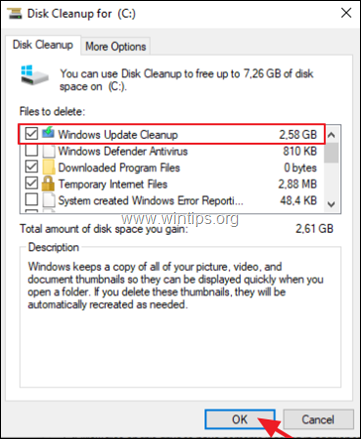
5. Po dokončení operácie Čistenie disku reštartovať v počítači prekonfigurujte aktualizácie systému Windows a dokončite čistenie.
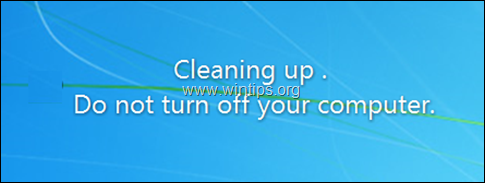
To je všetko! Dajte mi vedieť, či vám táto príručka pomohla, a zanechajte komentár o svojej skúsenosti. Prosím, lajkujte a zdieľajte tento návod, aby ste pomohli ostatným.